经验直达:
- 怎样给excel表格中的文字添加颜色
- excel怎么设置边框颜色
一、怎样给excel表格中的文字添加颜色
【答案】: 1.设置字体:选中Excel表格中需要设置字体的单元格(区域) , 鼠标按“格式”工具栏的“字体”框右侧的下拉按钮,在随后弹出的下拉列表中,选择需要的字体即可 。
2.设置字号:选中表格里需要设置字号的单元格(区域) , 鼠标按“格式”工具栏的“字号”框右侧的下拉按钮 , 在随后弹出的下拉列表中,选择需要的字号 。
3.设置字符颜色:选中需要设置字符颜色的单元格(区域),鼠标按“格式”工具栏的“字体颜色”框右侧的下拉按钮,在随后弹出的下拉列表中,选择需要的颜色 。
4.设置填充颜色:选中需要设置单元格填充颜色的单元格(区域),鼠标按“格式”工具栏的“填充颜色”框右侧的下拉按钮,在随后弹出的下拉列表中 , 选择需要的颜色即可 。
二、excel怎么设置边框颜色
我们在使用excel的时候有时候需要设置边框颜色,那么颜色应该怎么设置呢?现在就来给大家详细说说:、
excel设置边框颜色的步骤是:
1、选定需要设置excel边框颜色的区域范围 。

2、右键点击“设置单元格格式”选项 。
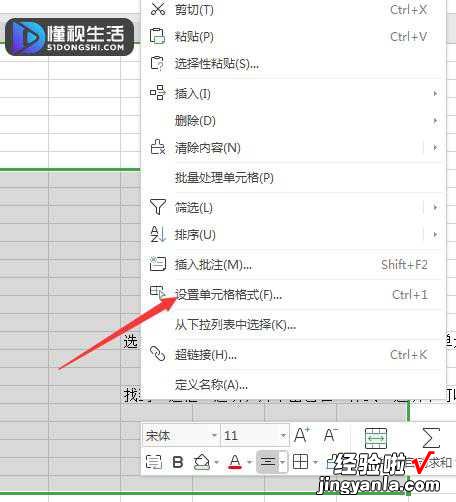
3、选择“边框”选项卡 。
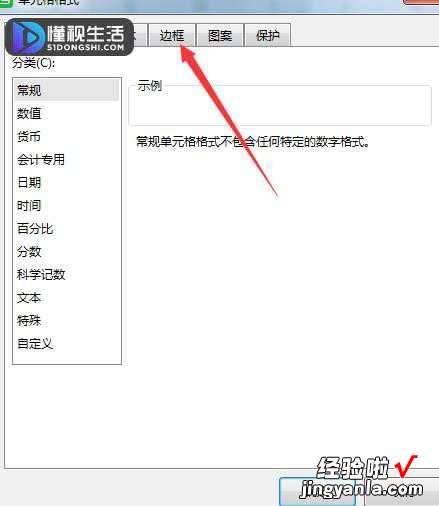
4、在“线条”框里选择需要的线条样式和颜色,点击确定即可 。
【excel怎么设置边框颜色 怎样给excel表格中的文字添加颜色】
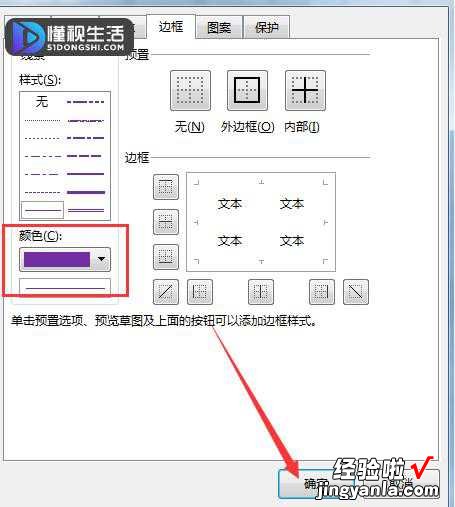
本文章基于Dell灵越5000品牌、Windows10系统、MicrosoftOfficeExcel2019版本撰写的 。
